Если вы собираетесь взломать свой iPhone и любите социальные сети, подумайте о добавлении qTweeter в свой арсенал приложений.
Существует множество замечательных приложений для iPhone в Twitter и Facebook, но Cult of Mac считает qTweeter обязательным, потому что вы можете транслировать обновления в социальных сетях, просто вытаскивать приложение из строки состояния и, скажем, высказывать свое мнение о коллеге, читая особенно раздражающее электронное письмо (не то чтобы мы, конечно), восторженно о новой группе, которую вы слушаете, или спросите в арахисовой галерее, что вам следует съесть на ужин, отправив им ссылку на меню на вынос из Интернета страница.
Это приложение за 4,99 доллара было одним из наших фаворитов с момента его запуска в 2009 году. Вот краткое руководство Cult of Mac, которое поможет вам начать работу с ним.
Что вам понадобится:
- Взломанный iPhone / iPod Touch с установленной Cydia.
- Wi-Fi и доступ в Интернет на устройстве.
- Приложение qTweeter Cydia стоимостью 4,99 доллара США
1. Для начала вам понадобится взломанное устройство с установленной Cydia. Если вам нужно сделать джейлбрейк своего устройства, ознакомьтесь с нашими
побег из тюрьмыгиды. Нажмите значок Cydia, чтобы открыть его.
2. После завершения обновления Cydia выберите вкладку «Разделы», а затем выберите
Категория «Социальные».


3. Откройте пакет qTweeter и выберите опцию «Купить пакет». Завершите покупку и начните загрузку и установку.






4. Откройте приложение qTweeter на своем iPhone и выберите «Настройка», когда появится приветственное сообщение.


5. Чтобы добавить учетную запись Twitter, выберите «Добавить учетную запись» и выберите «Twitter» в типе учетной записи. Теперь вам будет предложено ввести данные для входа в Twitter. После того, как вы добавите их, вам будет предложено разрешить приложению доступ к вашей учетной записи в социальной сети. Перед выходом из меню выберите предпочитаемые службы загрузки фото и видео для учетной записи Twitter. Вы можете добавить несколько учетных записей Twitter, повторив описанный выше процесс.




6. Чтобы добавить учетную запись Facebook, процесс аналогичен. Вернитесь к «Добавить учетную запись» и выберите «Facebook» в типе учетной записи. Теперь вам будет предложено подтвердить подключение к Facebook, затем введите данные для входа и выберите «Разрешить публикацию», когда вас попросят предоставить расширенное разрешение. Вы можете добавить несколько учетных записей Twitter, повторив описанный выше процесс.





7. Вы также можете настроить стандартные параметры qTweeter, включая назначение звука для каждого опубликованного обновления или фона. изображение для раскрывающегося меню, или выбор фотографии из существующей библиотеки, или использование камеры iPhone, чтобы сделать что-нибудь новый.
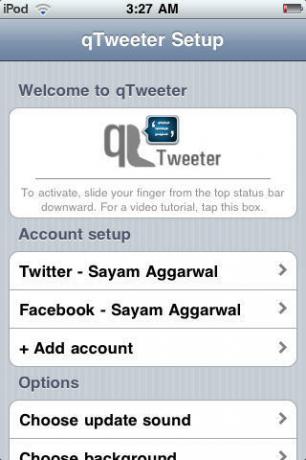



8. Чтобы обновить свою учетную запись Facebook или Twitter, просто потяните значок qTweeter в строке состояния iPhone. Вам будет предложено выбрать, какие учетные записи вы хотите обновить. Чтобы обновить с помощью обычного текста, просто введите и нажмите «Обновить статус».




9. Есть также несколько других интересных функций, таких как твиттер о песне, которая сейчас проигрывается, открыв qTweeter в приложении iPod (или Music) и выбрав значок музыкальной ноты. Из Safari вы можете использовать приложение, чтобы твитнуть или обновить Facebook о странице, которую вы просматриваете, и qTweeter добавит ссылку на эту страницу. Если вы беспокоитесь о том, что слишком быстро нажмете на триггер, есть значок «Отмена», который нужно удалить.





10. Чтобы отправить фотографии или видео прямо из камеры или библиотеки iPhone, нажмите кнопку фото / видео. Вы также сможете повернуть или удалить выбранную фотографию.


11. Вы также можете добавить геотеги к своим твитам, опубликовать карту своего местоположения или даже обновить свой профиль, указав текущие координаты GPS или текст, используя значок яблочка. Чтобы обновить свой профиль, нажмите кнопку профиля в подменю, а затем выберите из вариантов «Координаты GPS» или «Пользовательский текст».


12. Еще одна интересная функция: вы можете @ ответить любому человеку, на которого вы подписаны, нажав кнопку @ и выбрав его из списка.

13. Вы также можете сохранять черновики, вставлять изображения и мгновенно переходить к настройкам с помощью кнопки списка или удалять старые черновики, выбрав «черновики» в меню и удалив все, что вы решили, лучше оставить сам.





